

Av Adela D. Louie, Senast uppdaterad: November 4, 2022
En av de viktigaste apparna på våra enheter är appen "Kontakter", och om du har köpt en ny telefon är det säkert en av de första som du kommer att överföra. Så det är verkligen nödvändigt att veta hur man överför kontakter från Huawei till iPhone.
Det är också nödvändigt i de fall du vill sälja din Huawei-telefon och du vill byta till en iPhone. Om du ville skydda de personer som finns i dina kontakter så är det också nödvändigt att göra.
Och om du är en av dem som precis skaffat en ny telefon, kommer det verkligen att vara en stor hjälp att veta hur man överför kontakter från Huawei till iPhone samt hur man överför dina kontakter från iPhone-enhet till Huawei Android-enhet. Du har också turen att ha passerat den här artikeln eftersom vi kommer att prata om några av de kända metoderna och verktygen som vi kan använda i processen för hur du överför dina kontakter från Huawei till iPhone. Så jag antar att de flesta av er är verkligen intresserade så låt oss börja.
Del #1: Är det möjligt att överföra kontakter från Huawei till iPhone?Del #2: Vilka är några av metoderna för hur man överför kontakter från Huawei till iPhone?Del #3: Att sammanfatta allt
Innan vi pratade om processen för hur man överför kontakter från Huawei till iPhone, låt oss först veta om det är möjligt att överföra data specifikt våra kontakter från en Huawei-telefon till en iPhone. Som vi alla vet är operativsystemet för en iPhone är iOS medan en Huawei-enhet anses vara en del av Android-familjen.
Men även om det är en enorm skillnad mellan de två är det möjligt att överföra kontakter från en Huawei-enhet till din iPhone. Och de goda nyheterna om det är att det finns många verktyg och metoder som du kan söka på med hjälp av webben som hjälper dig att korrekt utföra hur du överför dina kontakter från huawei till iPhone.
Vi kommer också att dela med oss av några av dessa verktyg och metoder när vi går längs den här artikeln.
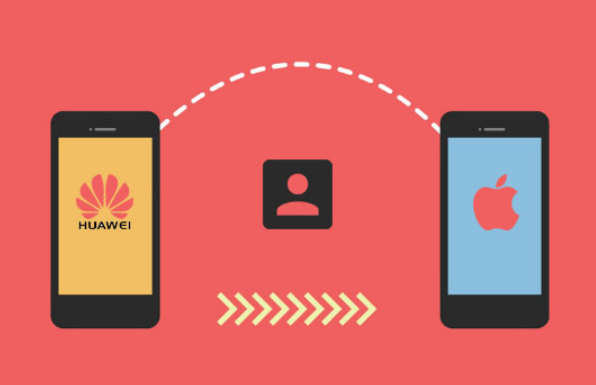
Efter att ha vetat att det är möjligt att överföra kontakter från Huawei till iPhone, är nästa sak som vi måste ta reda på de möjliga metoderna och verktygen som vi kan använda för att utföra nämnda överföring. Låt oss se några av dessa sätt och metoder nedan.
Om du har köpt en ny enhet är det första du kommer att vidta åtgärder för att kopiera eller överföra dina kontakter. Det finns några av oss som inte vill använda kopieringsverktyg eller överföringsverktyg vid överföring av kontakter.
I det här fallet finns det fortfarande en lösning som vi kan göra. Vi kan använda vår telefons SIM-kort för att överföra kontakter från Huawei till iPhone. Som användare av mobila enheter vet vi att SIM-kortet används för att identifiera användare av mobiltelefoner samt lagra hundratals av dina kontakter inklusive namn, adresser och annan information också.
Det finns dock många nackdelar med att använda ditt SIM-kort i processen för hur du överför dina kontakter från Huawei till iPhone.
Den första är frågan om lagringskapacitet, du måste se till att du har tillräckligt med utrymme på ditt SIM-kort innan du använder den här metoden. Många av SIM-korten på marknaden har en lagringskapacitet mellan 8 KB till 256 KB.
Du måste också sätta in SIM-kortet själv i din nya iPhone när du har bestämt dig för att använda det istället för din Huawei-enhet. Och den sista nackdelen skulle vara att när du sparade kontakt på ett SIM-kort, är det i sin mest grundläggande form, det skulle innebära att du inte kan överföra personliga bilder eller ringsignaler tillsammans med dina kontakter. Om du har valt att använda denna metod.
Här är stegen som du måste göra en efter en.
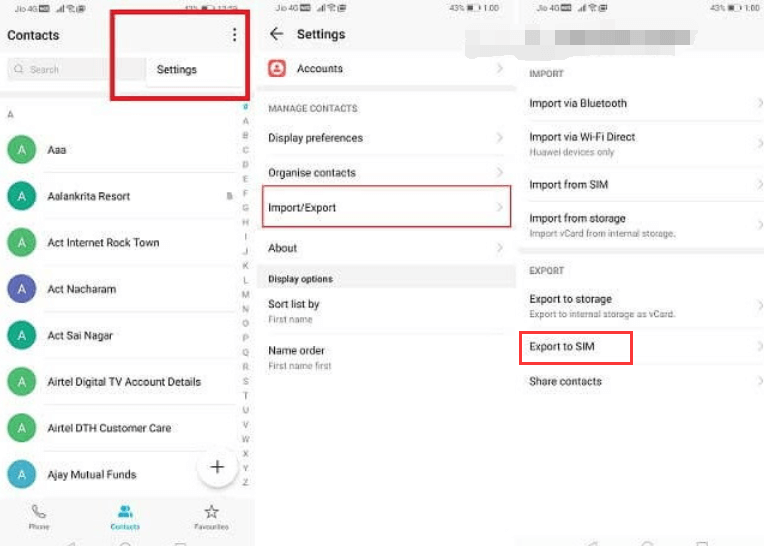
Å andra sidan är det också en av de säkraste metoderna som du kan prova eftersom den är kompatibel med alla typer av enheter; det är också bekvämt eftersom det inte kräver en internetanslutning medan processen pågår. Du behöver inte ladda ner någon typ av verktyg eller applikation.
Den andra metoden hur man överför kontakter från Huawei till iPhone är genom att använda iCloud. Låt oss kontrollera stegen för hur vi kan använda denna metod.
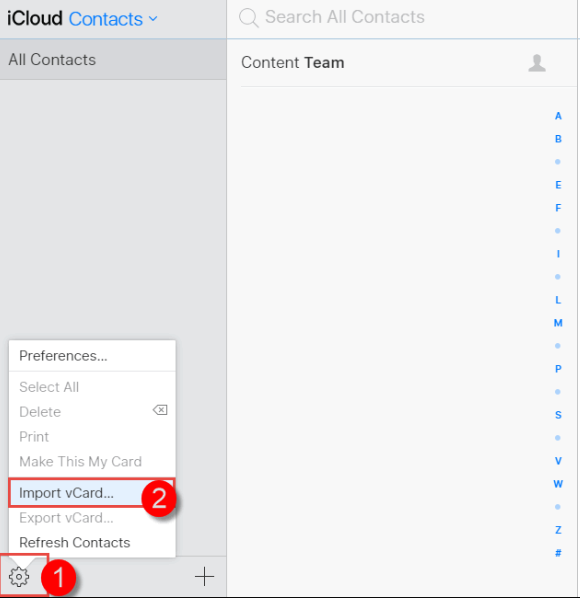
Det sista verktyget som vi kommer att dela med dig om hur man överför kontakter från Huawei till iPhone är användningen av FoneDog telefonöverföring verktyg. Det är det bästa verktyget du kan använda om du vill överföra dina filer från en enhet till en annan. Det finns faktiskt många bra funktioner som du måste känna till om det här verktyget. Låt oss kontrollera dessa funktioner nedan.
Telefonöverföring
Överför filer mellan iOS, Android och Windows PC.
Överför och säkerhetskopiera textmeddelanden, kontakter, foton, video, musik på datorn enkelt.
Fullt kompatibel med de senaste iOS och Android.
Gratis nedladdning

Det här verktyget är också lätt att använda och det som är bra är att det är kompatibelt med många typer av enheter som Android-enheter, iOS, Windows och till och med Mac-datorer. Låt oss lära oss hur vi kan använda bästa filöverföringsverktyget verktyg hur man överför kontakter från Huawei till iPhone nedan.

När du är klar kan du nu överföra filerna som du har exporterat till din dator till din nya iPhone.
Folk läser också4 snabba metoder för hur man överför filer till iPad utan iTunesEn enkel guide om hur man överför filer från Mac till iPhone
Vi hoppas att du kan använda informationen som vi har gett dig om hur du överför kontakter från Huawei till iPhone. Dessa metoder är verkligen användbara, och du kan prova alla tills du är klar med processen att exportera dina kontakter till din nya iPhone.
Lämna en kommentar
Kommentar
Telefonöverföring
Överför data från iPhone, Android, iOS och dator till var som helst utan förlust med FoneDog Phone Transfer. Som foto, meddelanden, kontakter, musik, etc.
Gratis nedladdningHeta artiklar
/
INTRESSANTTRÅKIG
/
ENKELSVÅR
Tack! Här är dina val:
Utmärkt
Betyg: 4.6 / 5 (baserat på 67 betyg)